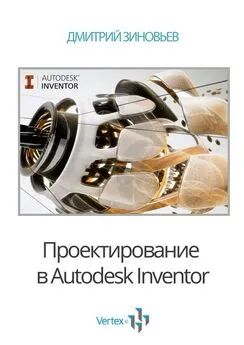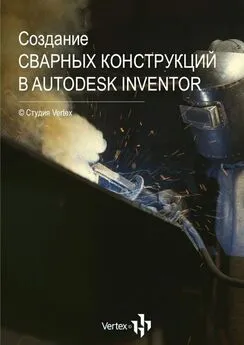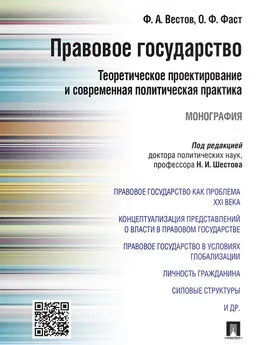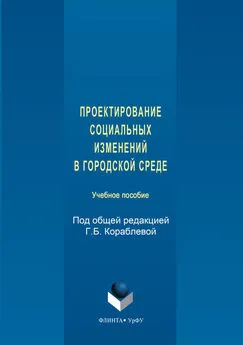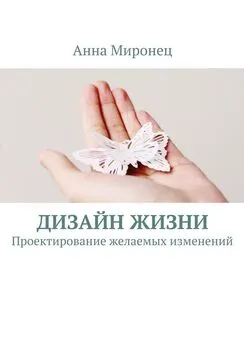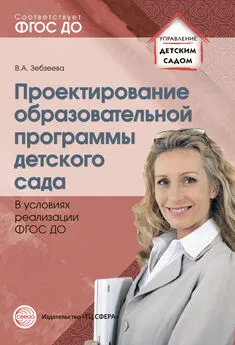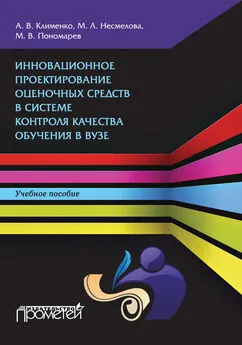Дмитрий Зиновьев - Проектирование в Autodesk Inventor
- Название:Проектирование в Autodesk Inventor
- Автор:
- Жанр:
- Издательство:Array Литагент «Ридеро»
- Год:неизвестен
- ISBN:9785447431112
- Рейтинг:
- Избранное:Добавить в избранное
-
Отзывы:
-
Ваша оценка:
Дмитрий Зиновьев - Проектирование в Autodesk Inventor краткое содержание
Проектирование в Autodesk Inventor - читать онлайн бесплатно ознакомительный отрывок
Интервал:
Закладка:
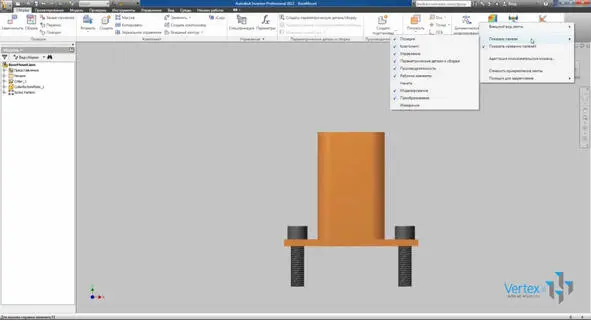
Чтобы показать скрытую панель, ставим галочку возле имени панели.
Для многих команд ленты имеются расширенные подсказки, которые отображают информацию о взаимодействии команд. Изначально отображаются имя и краткое описание команды. Если курсор мыши удержать над командой, то подсказка расширяется и отображается дополнительная информация.
Некоторые подсказки являются пронумерованными. Также в скобках возле имени команды указана «горячая» клавиша для этой команды, т.е. не обязательно переключаться по ленте в поисках нужной команды. Достаточно запомнить «горячую» клавишу для этой команды. Например, если нажать клавишу «Р», откроется окно для вставки малого компонента.
Если у Вас отключены подсказки, их можно включить. Заходим в «Параметры» и на вкладке «Общие» осуществляется управление подсказками:

Основными элементами навигации являются «Видовой куб» и «Панель навигации», которые по умолчанию находятся в правом верхнем углу:
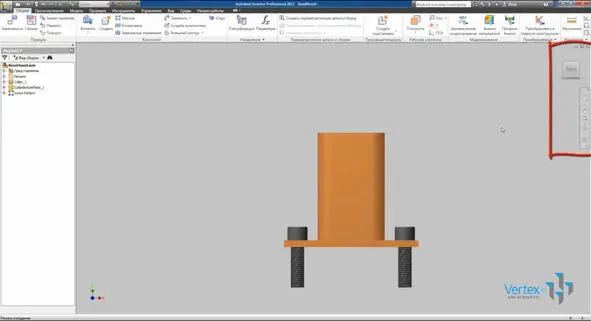
Для приближения или удаления, применяется колесо мыши.
«Куб» служит для переключения между стандартными и изометрическими видами модели. При наведении курсора на «Куб», он становится активным. Переключение между видами осуществляется путем нажатия стрелок или нажатием на соответствующие стрелки «Куба». Поворот вида на 90° осуществляется путем нажатия стрелок в верхнем углу «Куба». В контекстном меню «Куба» можно построить «Куб». Можно выбрать его положение, размер и другие настройки.
«Панель управления»:

Основная функция: «Панорамировать» – перемещение вида в любом направлении и плоскости. Функцию «Панорамировать» можно также вызывать нажатием на колесо мыши.
Следующая функция: «Показать все». Как понятно из названия, размещает на экране все видимые объекты.
Следующая функция: «Свободная орбита». Это вращение объекта вокруг оси экрана или центра с помощью курсора. Для выбора оси вращения, нужно подвести курсор к соответствующему отрезку оси, для свободного вращения удерживаем левую клавишу мыши. Положение курсора определяет центр вращения.
Конец ознакомительного фрагмента.
Текст предоставлен ООО «ЛитРес».
Прочитайте эту книгу целиком, купив полную легальную версию на ЛитРес.
Безопасно оплатить книгу можно банковской картой Visa, MasterCard, Maestro, со счета мобильного телефона, с платежного терминала, в салоне МТС или Связной, через PayPal, WebMoney, Яндекс.Деньги, QIWI Кошелек, бонусными картами или другим удобным Вам способом.
Интервал:
Закладка: